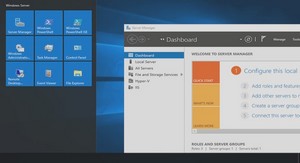Support complet Windows, tutoriel & guide de travaux pratiques en pdf.
Utilisation de la souris
L’utilisation de la souris sous Windows est un élément essentiel que l’on se doit de bien maîtriser. Nous allons détailler, une fois pour toutes, ces différentes manipulations pour qu’il n’y ait pas de confusion pour l’utilisation de ce support de cours.
Comparez la souris dans un environnement Windows à des yeux, car c’est par ce biais que vous communiquez avec le système.
Selon sa position dans la fenêtre la souris change d’aspect, donc change de fonctionnalité. Soyez attentif à l’apparence de votre souris dans l’environnement Word.
La souris dispose généralement de 2, voire 3 boutons. La plupart des manipulations s’effectuent avec le bouton de gauche. Le bouton de droite est réservé pour le menu contextuel.
Le déplacement de la souris sur son tapis déplace la flèche sur l’écran.
Un clic
Le clic consiste à émettre une pression sur le bouton comme vous appuieriez sur un interrupteur. Il est parfois appelé cliqué selon son contexte.
Il permet d’entrer dans un menu, d’activer un bouton ou de positionner le curseur dans le document.
Un cliqué tiré
Le cliqué tiré consiste à cliquer sur le bouton de la souris et à maintenir celui-ci appuyé, puis à déplacer la flèche de la souris jusqu’à un endroit précis. Il est parfois appelé « étendre la sélection ». Permet de sélectionner une zone.
Un double clic
Le double clic consiste à émettre une double pression rapide sur le bouton gauche de la souris.
Permet l’activation de commande afin d’éviter certaines confirmations ou permet de sélectionner des zones.
Bouton droit
Permet l’activation de commande rapide afin d’éviter d’entrer dans les menus.
Remarque :
• Le double clic est parfois pour les néophytes de la souris, difficile à maîtriser, question d’habitude.
Définition des termes utilisés
Active : qualifie la fenêtre ou l’icône à laquelle s’appliquera la touche ou la commande suivante. L’activation d’une fenêtre change la couleur de sa barre de titre afin de la distinguer visuellement des autres.
Fenêtre : zone rectangulaire de l’écran dans laquelle on visualise une application ou un document
Fenêtre programme : fenêtre contenant une application en cours d’exécution.
Fenêtre document : zone rectangulaire apparaissant à l’intérieur d’une fenêtre d’application et contenant les fichiers que l’on crée ou modifie à l’aide de l’application.
Fichier : document ou application qui a reçu un nom et contenant généralement des informations. Un nom de fichier est composé d’un préfix et d’un suffixe (extension) séparé par un point. (Exemple : Test.txt)
Préfixe : identifie les informations selon leurs contenues par un nom.
Suffixe : couramment appelé extension, est défini de manière automatique par l’application et permet de l’associer à une famille de logiciel (exemple .doc pour l’application Word)
Fichiers programmes : suite d’informations destinées à effectuer un traitement.
Généralement défini sous le terme de programme ou d’application.
Fichiers données : tout fichier créé dans une application, tel que document de traitement de texte, feuille de calcul, fichier de base de données, graphique, etc.
Icônes : représentation graphique d’éléments variés de Windows pouvant être, ouvert ou exécuté par un double clic sur l’icône. Il existe deux types d’icônes, un fichier/dossier ou un raccourci.
Raccourci : raccourci clavier : combinaison de touches exécutant une action quelconque, ou icône de raccourci : elles sont très importantes sous Windows, car elles permettent de faire référence à un fichier/dossier (comme par exemple sur le bureau) sans copier celui-ci (gain de place important)
FONCTIONS DE BASE
Présentation de l’écran
Windows démarre automatiquement dès que l’on allume l’ordinateur et affiche un écran appelé
Bureau.
Le Bureau est le fond de l’écran sur lequel vous placez des objets et des dossiers que vous pourriez comparer à votre place de travail. N’oubliez jamais que le bureau est un dossier comme un autre (en général, C:\WINDOWS\Bureau ou Desktop) et que vous pouvez le gérer comme tel : y stocker des fichiers, des dossiers, des raccourcis…
Description des icônes principales du bureau
Poste de travail : permet d’accéder au disque de l’ordinateur et à la configuration du système.
Voisinage réseau : permet d’accéder aux ressources du réseau.
Corbeille : permet de récupérer les fichiers supprimés.
Barre des tâches : permet d’accéder aux applications ouvertes.
Bouton Démarrer : permet d’accéder aux menus.
Lancer un programme
L’exécution d’un programme se fait par le bouton , contenu dans la barre des tâches.
Pour activer un programme cliquer sur le programme souhaité.
Exemple
• cliquer sur le bouton ,
• cliquer sur le menu Programmes,
• cliquer sur le menu Accessoires,
• cliquer le programme Calculatrice pour exécuter le programme. La Calculatrice est une machine à calculer livrée avec Windows.
Remarque :
• La barre des tâches contenant tous les programmes chargés en mémoire a rajouté la calculatrice dans sa barre, .
• Le bouton [Num Lock], permet d’activer le pavé numérique.
Quitter Windows
Avant d’arrêter votre ordinateur, vous devez sortir de Windows par la procédure prévue à cet effet sous peine d’endommager votre système.
Paradoxalement, c’est sur le bouton Démarrer que vous devez cliquer pour sortir de Windows, qui vous propose 4 possibilités.
Exemple
Cliquer sur le menu Démarrer
Choisissez la commande Arrêter l’ordinateur
Windows NT : Menu démarrer… Arrêter… Windows 9x : Menu démarrer… Arrêter… ou
ou
[Ctrl] + [Alt] + [Del]
image NT
Arrêter l’ordinateur : ferme toutes les applications ouvertes et affiche une mire d’écran quand vous pouvez éteindre votre PC (ou arrête votre PC automatiquement selon votre matériel).
Redémarrer l’ordinateur : exécute la même fonction que celle obtenue par Arrêter l’ordinateur et redémarre automatiquement l’ordinateur.
Redémarrer… MS-DOS : certaines applications doivent impérativement fonctionner sous l’environnement MS-DOS de manière exclusive. Cette option permet de relancer le système en MS-DOS.
Fermer… sous nom différent : déconnecte l’utilisateur afin de permettre à un autre utilisateur de se connecter.
Mettre en veille : provoque la mise en veille matérielle de votre PC (selon les paramètres de Gestion de l’alimentation du Panneau de configuration)
Remarque : (pour les ordinateurs dotés d’un système d’exploitation Windows NT)
• l’option redémarrer en mode MS-DOS n’est pas disponible
• la commande [Ctrl] + [Alt] + [Del] permet d’accéder directement aux options de Arrêter/Redémarrer/Déconnexion, avec en plus la possibilité de verrouiller le poste de travail sans devoir l’éteindre
Les fenêtres
Tous les programmes fonctionnant sous Windows sont contenus dans des fenêtres. Les fenêtres sont composées de plusieurs parties et affichées différemment selon leurs configurations.
Barre de titre : est exclusivement réservée à la gestion de la fenêtre.
Barre de menu : permet l’exploitation du programme.
Barre d’outils : permet d’accéder aux commandes par des raccourcis.
La fenêtre intérieure : permet l’exploitation des données qu’elle contient.
Barre d’état : permet l’affichage d’informations complémentaires.
Barre de titre
Barre de menu
Menu système
Barre d’outils
Barre d’état
Gestion de la fenêtre
Le concept de fenêtre est tellement important que vous devez maîtriser la structure et le maniement des fenêtres avant d’exécuter une quelconque action. Pour ce faire, nous nous servirons du dossier Poste de travail qui se trouve sur le Bureau pour démontrer le concept de fenêtre.
L’icône Poste de travail donne la liste des ressources installées sur le PC.
• Double clique sur l’icône Poste de travail :
Type d’affichage
Les icônes permettant la gestion de la fenêtre sont réunies dans le coin supérieur droit de la barre de titre activée par simple clic.
: réduit la fenêtre dans la barre des tâches
: affiche la fenêtre en plein écran
: affiche en taille prédéfinie
: ferme la fenêtre (donc le programme)
Options d’affichage
Menu Affichage/Options des dossiers :
Windows NT Windows 9x
• Afficher tous les fichiers/Cacher les fichiers de type
Cette option permet d’afficher ou de masquer l’affichage de certains fichiers, ceci afin de cacher notamment les fichiers utilisés par le système d’exploitation
• Afficher le chemin d’accès MS-DOS complet dans la barre de titre
Cette option permet, lorsqu ‘elle est activée, d’afficher le chemin d’accès dans la barre de titre
• Masquer les extensions MS-DOS pour les types de fichiers enregistrés
Cette option est assez utile pour vous éviter de gérer inutilement les extensions, qui sont attribuées par défaut par chaque application. Vous ne les verrez plus dans l’explorateur de fichiers, mais les extensions existent toujours et sont indispensables pour le système d’exploitation puisse gérer les types de fichier.
Options de recherche/Paramètres personnalisés
Selon l’option activée, permet de naviguer (lors d’une recherche) soit à l’intérieur de la même fenêtre en passant d’un dossier à l’autre, soit en ouvrant une nouvelle fenêtre en passant à une autre fenêtre.
Menu Affichage/Options des dossiers :
Windows NT : Windows 9x : onglet Général bouton Paramètres :
• Active Desktop
Cette option permet de définir les paramètres de l’affichage du Bureau Windows
• Parcourir les dossiers de la manière suivante Equivalent à Options de recherche.
• Afficher le contenu Web des dossiers
Affiche les dossiers sous forme de pages Web.
• Cliquer sur les éléments de la manière suivante
Cette option permet choisir un mode de clic sur fichiers/dossiers différent du mode classique (sélection par simple clic). Si vous choisissez l’ouverture (exécution) par simple clic, il vous faudra vous habituer à travailler de manière différente (par exemple, vous devrez utiliser le clic droit de la souris sur un fichier pour le renommer et non plus cliquer une seconde fois, ce qui ouvrirait l’élément).
SCENARIO DU GUIDE DE FORMATION
CONVENTIONS TYPOGRAPHIQUES
INTRODUCTION
QU’EST-CE QUE WINDOWS ?
UTILISATION DE LA SOURIS
DEFINITION DES TERMES UTILISES
FONCTIONS DE BASE
PRESENTATION DE L’ECRAN
Description des icônes principales du bureau
LANCER UN PROGRAMME
QUITTER WINDOWS
LES FENÊTRES
Gestion de la fenêtre
Options d’affichage
Options de recherche/Paramètres personnalisés
Personnaliser l’affichage des fenêtres
Organisation des icônes
OPTIONS DES MENUS
MENUS CONTEXTUELS
Description des rubriques (exemple d’options)
GESTION DE LA CORBEILLE
Récupération d’un document
Vider la corbeille
LA BARRE DES TACHES
Personnalisation de la barre des tâches
Gestion de la barre des tâches
Barres d’outils Windows
FONCTION AVANCEES
REPRESENTATION DES ICONES
GESTION DES DOSSIERS
Création/Suppression/Modification (renommer)/Déplacer
GESTION DES DOCUMENTS
Création/Suppression/Modification (renommer)/Déplacer
GESTION DES RACCOURCIS
Introduction
Création
Suppression/Modification (renommer)/Déplacer
OUTILS DE RECHERCHE
Introduction
GESTION DU MOT DE PASSE
Dans un environnement Windows 9x
Dans un environnement Windows NT
LE PANNEAU DE CONFIGURATION
Descriptif des icônes du panneau de configuration
L’EXPLORATEUR WINDOWS
Introduction
Fonctionnalités
Démarrer l’explorateur
Complément à l’explorateur
Changement de niveau